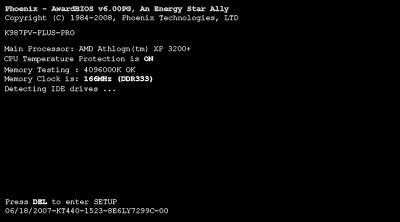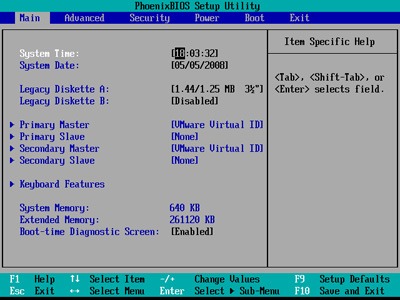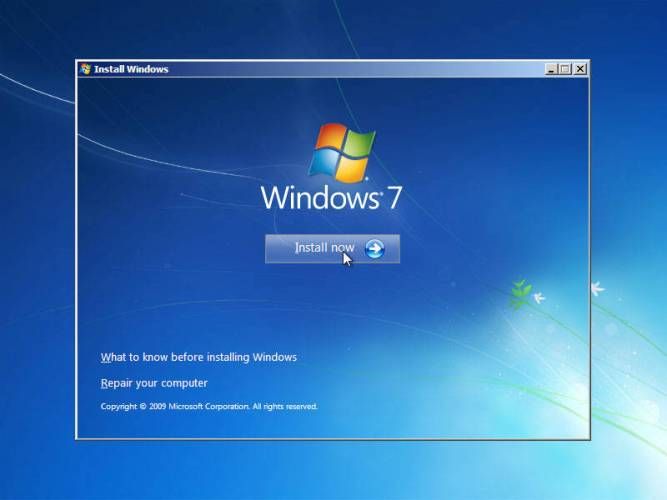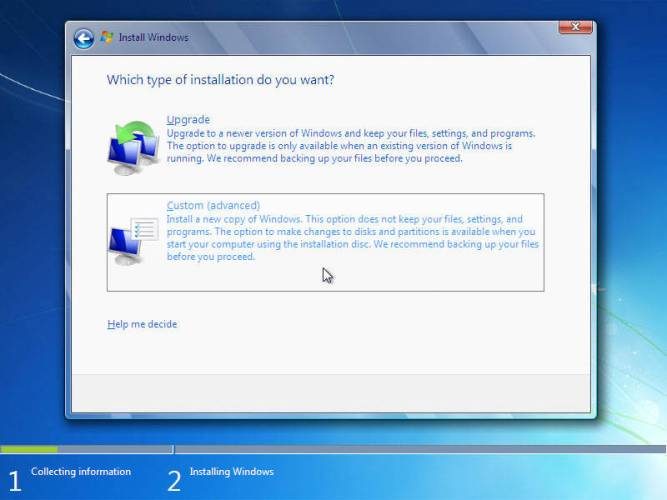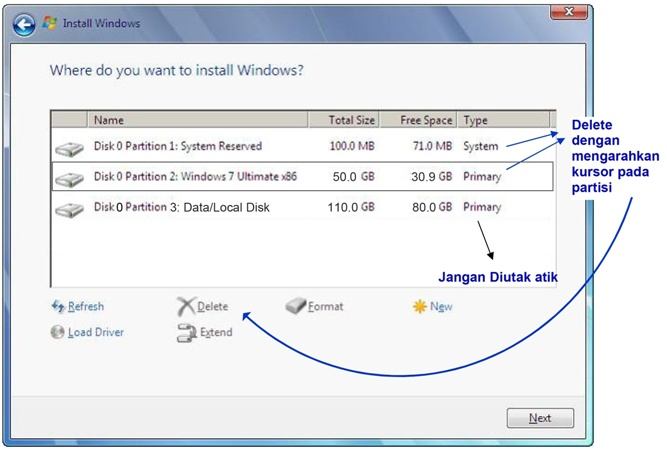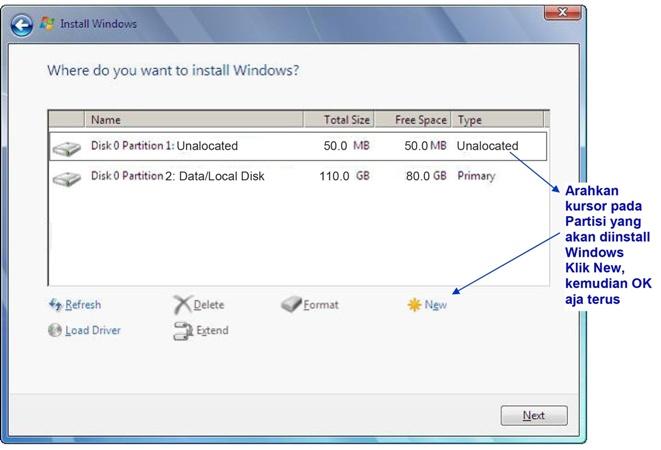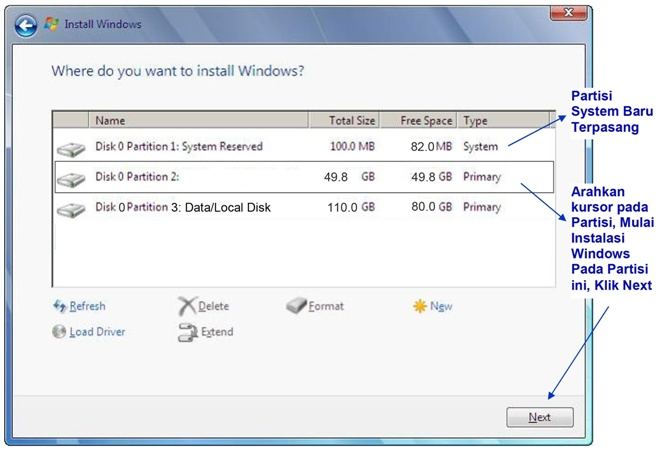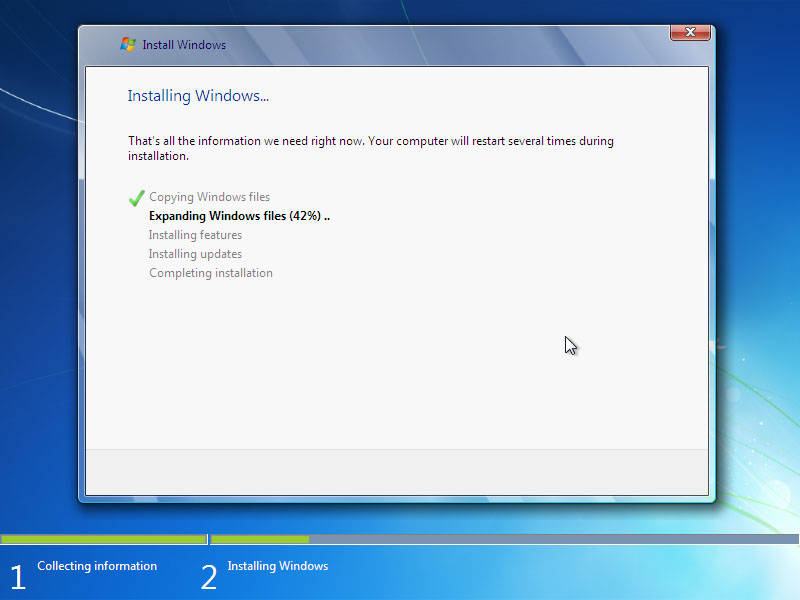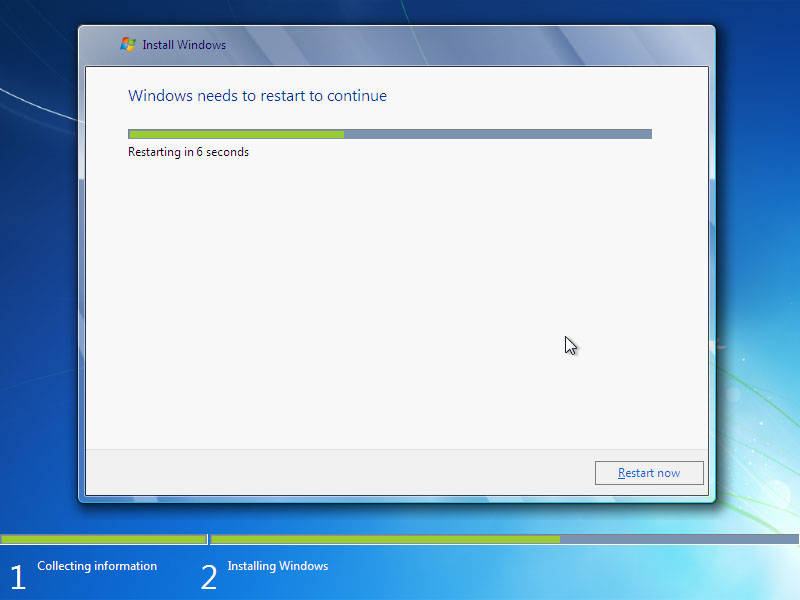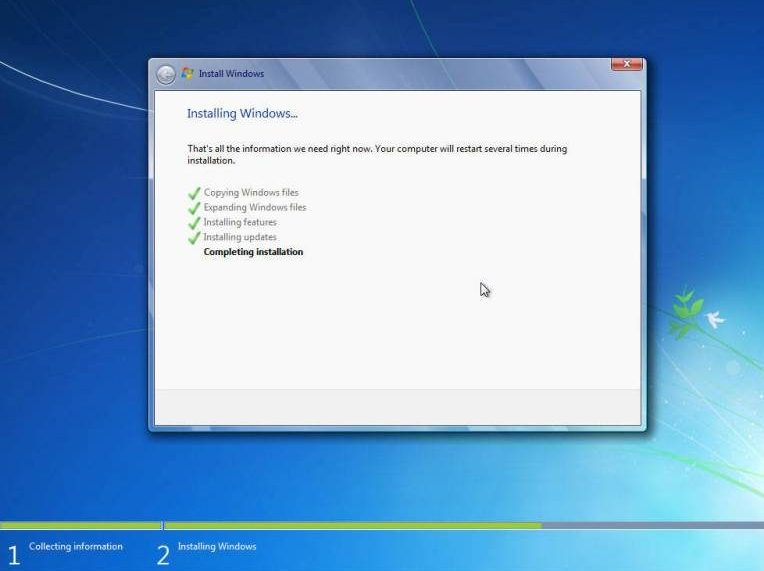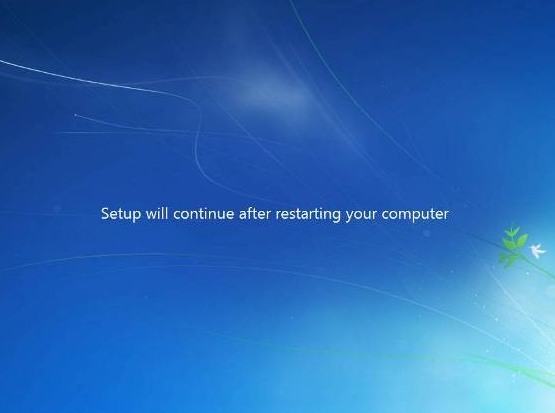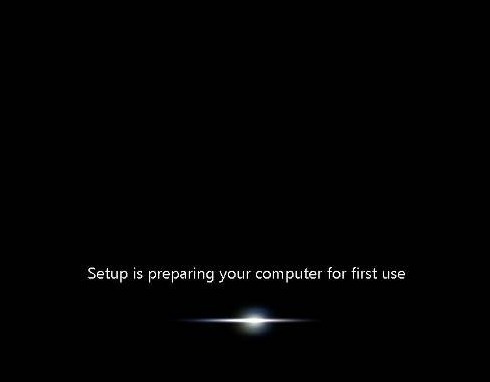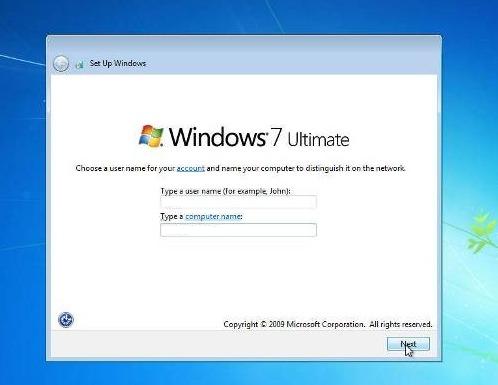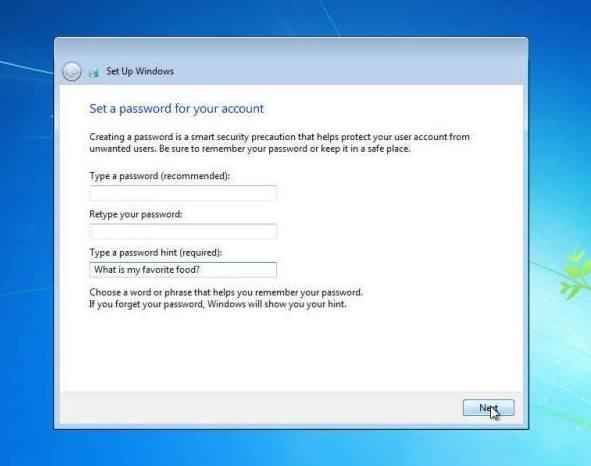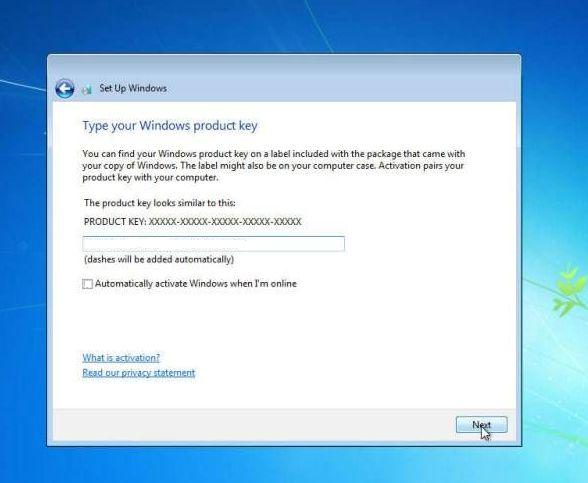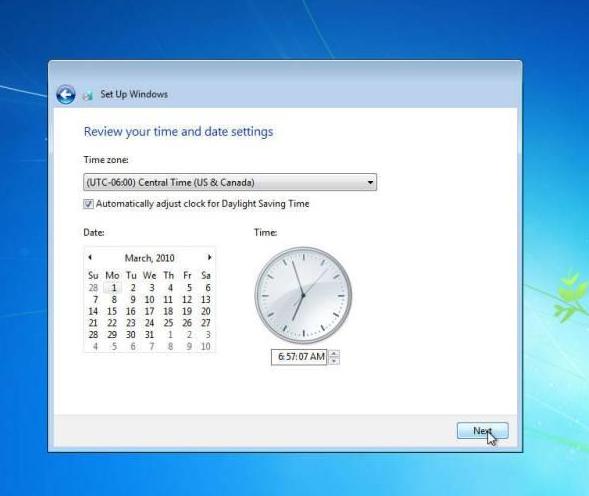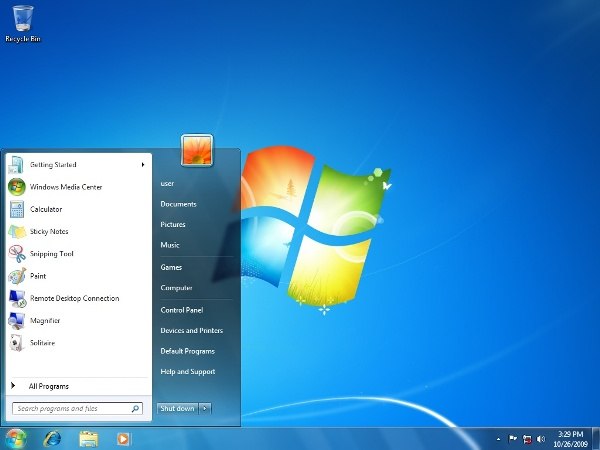Berikut Langkah-langkah instal windows 7 Dimulai dengan memilih booting
windows dari DVD atau flashdisk. Khusus untuk booting dari flash disk,
maka masukan terlebih dahulu flash disk sebelum menyalakan komputer atau
laptop.
1. Nyalakan Komputer / Laptop.
2. Ubah Boot Pertama Ke CD/DVD, namun jika dari Flash Disk Ubah Boot
Pertama ke Flash Disk, ini diperlukan agar Boot Pertama dilakukan
melalui Windows 7 DVD Installer atau Flash Disk. (Pada Langkah dibawah)
3. Saat meyalakan Laptop / Komputer Masuk Setup Menu dengan menekan F2
(Pada beberapa Laptop merk lain Esc, F1, F10 atau Del Pada Komputer).
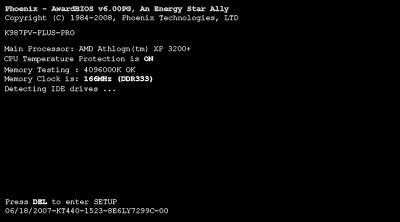
Contoh Masuk Ke Setup Utility, Tampilan ini beraneka ragam tergantung merk , Cari Boot
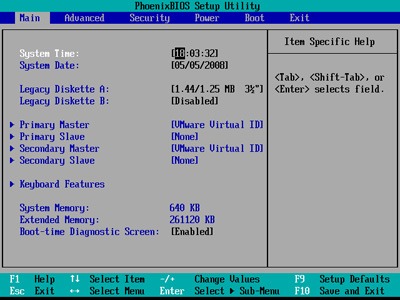
Arahkan Boot Pertama Jadi DVD atau Flashdisk sesuai keinginan, Tampilan ini pun beraneka ragam tergantung merk

Exit, Saving Changes Kemudian Yes, dan Komputer/Laptop akan segera Restart dari DVD
Jangan Lupa masukan terlebih dahulu DVD Windows 7 Installer ke Drive DVD, sebelum restart.

4. Mulai Proses instal Windows 7 dari DVD Windows 7 Installer, Klik Apa
saja pada keyboard, misalnya klik Enter (waktunya hanya 5 detik, kalo 5
detik ga di klik, proses tidak akan terjadi, harus restart lagi)

5. Pada Langkah ini tidak melakukan apapun


6. Pilih English, Klik Next

7. Klik Install Now
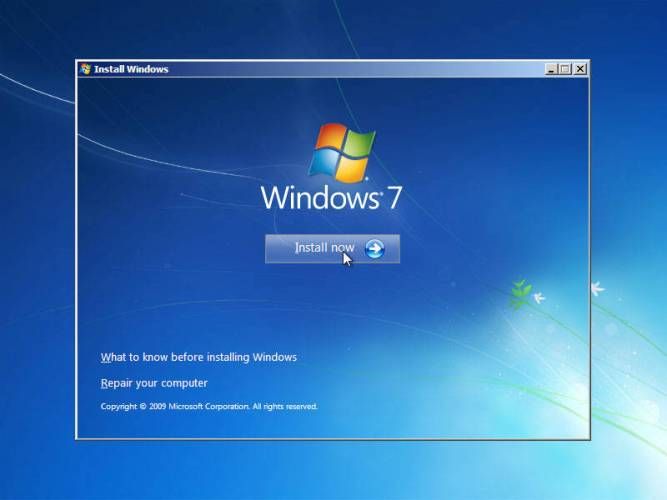
8. Klik I accept the license terms, kemudian Klik Next

Proses Segera Dimulai

9. Pada Langkah ini, sangat penting, penting, dan penting, Klik Custom
(advenced) - Langkah ini akan memproses Windows dari awal, sehingga
nanti akan seperti baru, dan menghapus semua sistem yang lama.
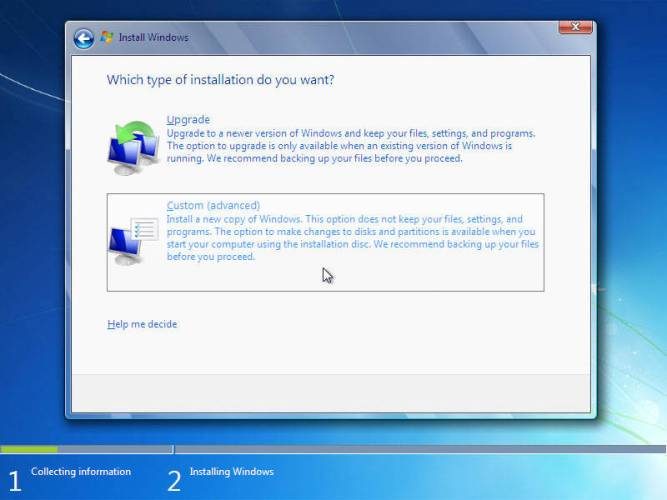
10. Setelah Itu masuk ke Contoh Gambar Di bawah ini, Pada langkah ini
Penting Untuk Mengatur Partisi Yang akan di instal Windows 7 Yang Baru.
Gambar di bawah ini contoh Laptop yang memiliki 3 Partisi, Pertama
System Reserved, Kedua Windows 7 lama alias C:, dan Ketiga Data alias D:
Catatan: Jika Pada
Gambar dibawah ini pada kotak tersebut kosong maka, hardisk kemungkinan
rusak atau kabel ke hard disk tidak bagus (tidak terdeteksi).

11. Delete Partisi System Windows Yang Lama, maka sistem Lama (C:) akan
terhapus, dan My Documents pun akan terhapus seluruhnya, karena My
Documents termasuk C:
Jadi kalo simpan Data-data dikemudian hari sebaiknya di D: atau E:
Arahkan kursor, Delete Partisi dengan Klik Delete, kemudian klik OK - OK aja, sampai tampilan pada gambar berikutnya
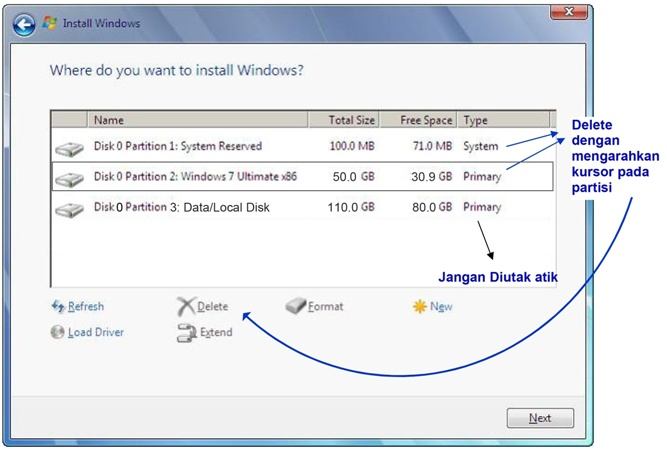
12. Arahkan Kursor Pada Partisi Yang Akan diisi Windows 7 Yang Baru, Klik New
Kemudian Klik OK - OK (Untuk diketahui, disini ada suatu nilai berapa Byte Hard Disk)
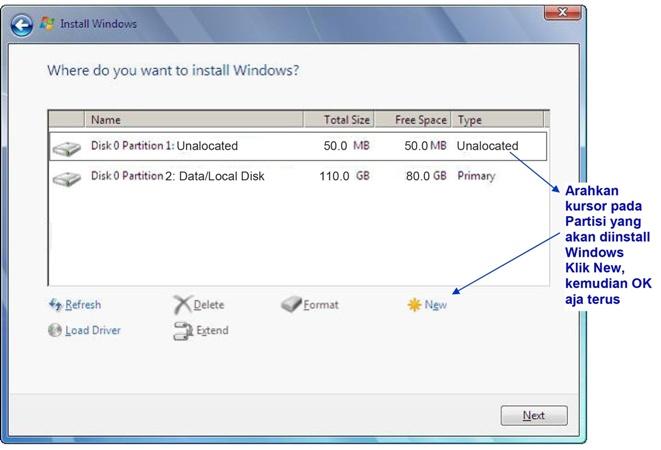
13. Maka Tampilan akan seperti berikut, Kemudian arahkan Kursor Pada
Partisi Yang Akan Di instal Windows Yang Baru (Primary), Kemudian Klik
Next
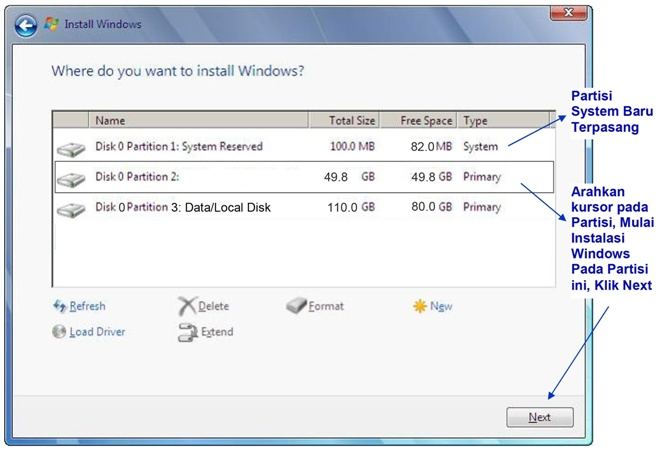
Proses Instalasi Benar-benar dimulai, kalo sudah sampai langkah ini anda
bisa benar-benar bersantai, karena selanjutnya akan berjalan Otomatis.
Jangan klik apapun, biarkan saja sampai restart dengan sendirinya
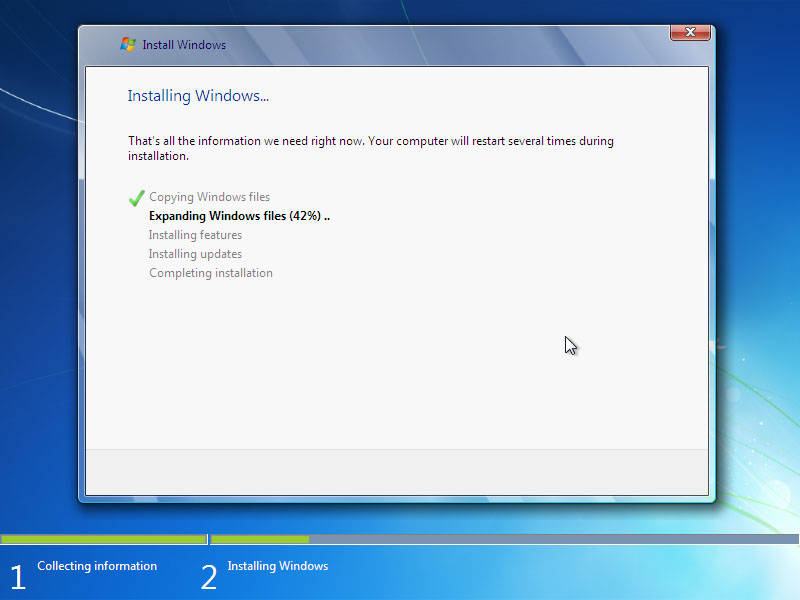
Jika Pada saat Expanding Windows files ada error, berarti memory
laptop/komputer rusak. Kalo lancar, Windows akan restart otomatis.
Catatan: Jika menggunakan DVD tidak melakukan apapun, tapi jika
menggunakan Flash disk setelah gambar berikut (restart) Flash disk HARUS
dicabut.
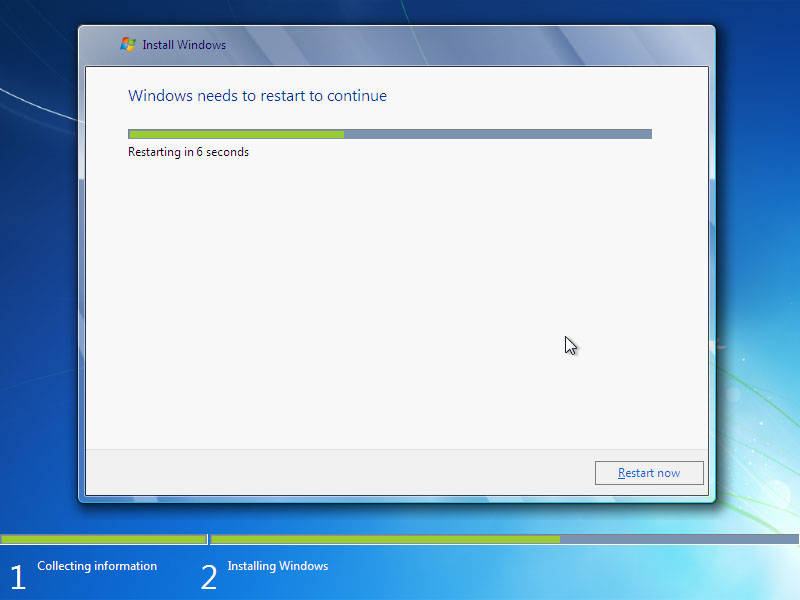
14. Setelah Restart, pada langkah ini jangan klik apapun, kalo diklik
nanti mulai lagi seperti langkah di atas. (Jika memakai flash disk tidak
ada gmbr dibawah ini, kan dah dicabut).

Biarkan saja, jangan klik apapun



15. Menyempurnakan Proses Instalasi Windows, Biarkan saja, jangan klik apapun, kalo gerakin mouse atau minum kopi Boleh.
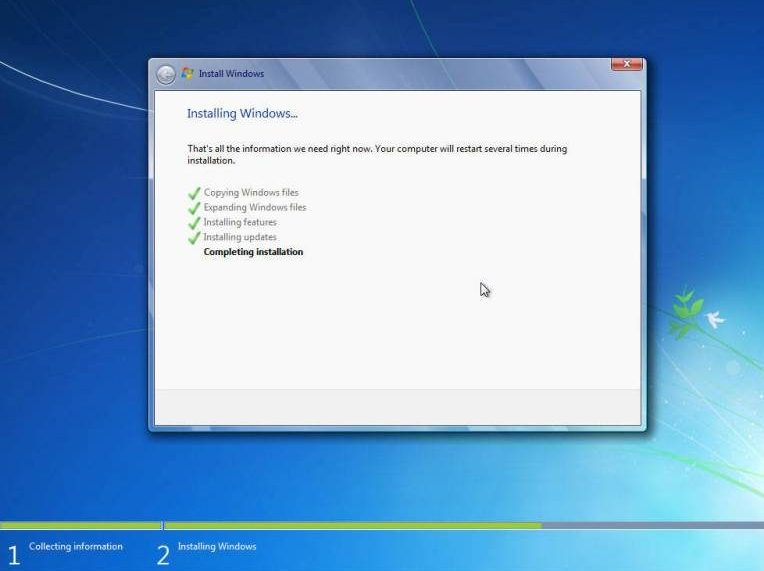
Proses Instalasi Windows hampir selesai, dan akan restart otomatis, jangan klik apapun.
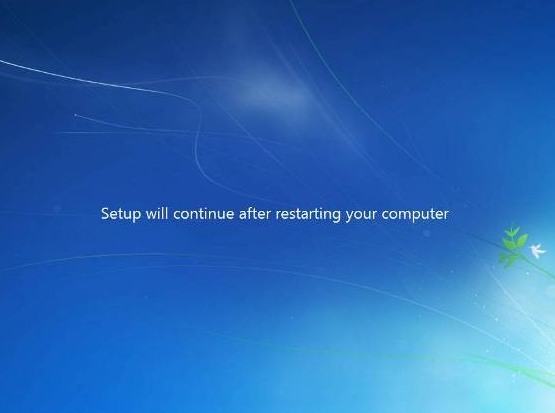

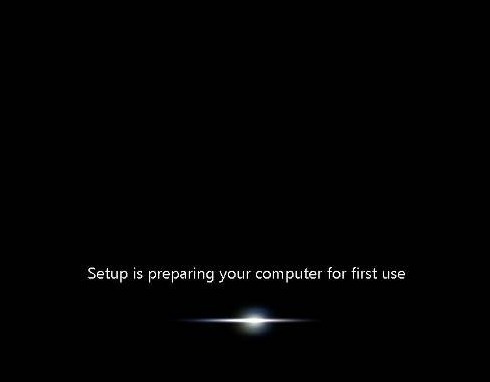
16. Isi Nama untuk Laptop, Komputer, bebas, Trus Klik Next
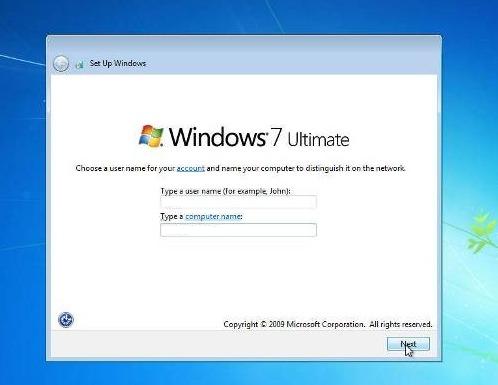
17. Ga usah diisi, kecuali Laptop atau komputernya ingin memakai password, kemudian klik Next
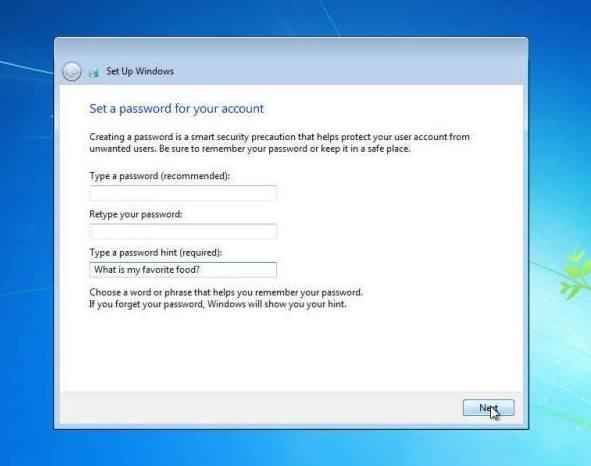
18. Jika sudah memiliki Kode Windows 7, ketik kodenya dalam kotak
tersedia, dan klik Automatically activate Windows. Jika belum mempunyai
kode, jangan diisi apapun, Disebelah Next nanti ada Skip, jadi Klik
Skip.
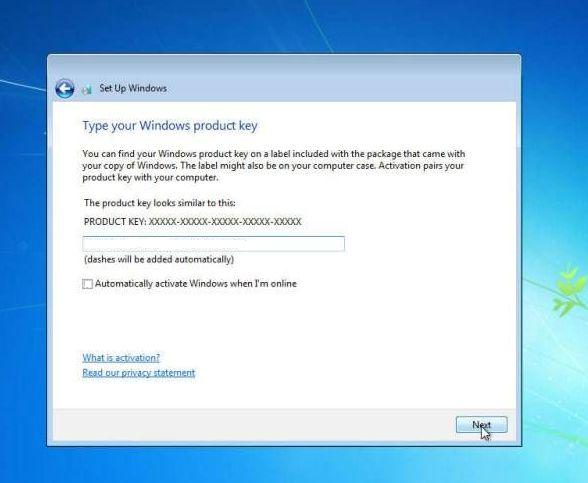
19. Klik Use recommended settings

20. Sesuaikan waktu yang dikehendaki, kemudian klik Next
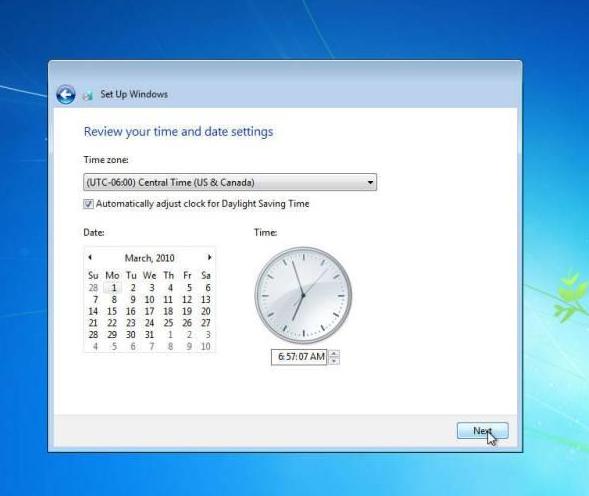
Namun bagi yang belum memasukan kode windowsnya (atau belum di
aktifkan-activated), maka sempurnanya windows tersebut hanya berlaku 30
hari, jika 30 hari belum di aktifkan, tampilan windows akan berubah
hitam, dan jika dibiarkan kadang bisa merusak hardware Laptop atau
Netbook, sebaiknya segera aktifkan Windows setelah Instalasi selesai,
Bertanya kepada yang lebih mengetahui.
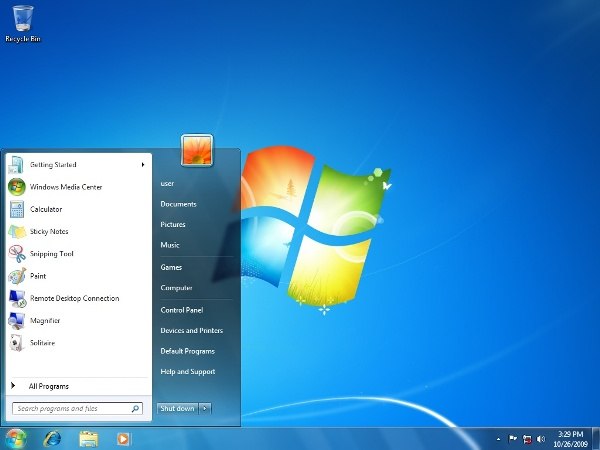
Catatan: Biasanya dan memang wajib, setiap
selesai instal windows 7 sebaiknya instal juga drivernya seperti
Graphics driver, Audio Driver, Network Driver (yg berhubungan dgn driver
sesuai merknya), biasanya ada CD / DVD tersendiri dikasih waktu membeli
Laptop / Komputer, kalo tidak ada harus download.